Configurar jerarquías organizativas
En este artículo se describe cómo configurar jerarquías organizativas en Microsoft Dynamics 365 Commerce.
Antes de crear canales, debe configurar las jerarquías de su organización.
Puede usar jerarquías organizativas para ver e informar de su negocio desde diferentes perspectivas. Por ejemplo, puede configurar una jerarquía para informes estatutarios, legales o de impuestos. A continuación, puede configurar otra jerarquía para comunicar información financiera que no es legalmente necesaria, pero que se usa para informes internos.
Antes de crear una jerarquía organizativa debe crear organizaciones. Para obtener más información, consulte Crear entidades jurídicas o Crear unidades operativas.
Para obtener más información, consulte los siguientes artículos.
- Información general de las organizaciones y las jerarquías organizativas
- Planificación de su jerarquía organizativa
- Crear una jerarquía organizativa
Crear una jerarquía organizativa
Para crear una jerarquía organizativa, siga estos pasos.
- En el panel de navegación, vaya a Módulos > Retail y Commerce > Configuración de canal > Jerarquía organizativa.
- En el panel de acciones, seleccione Nueva.
- En el campo Nombre, escriba un valor.
- En la sección Propósito, seleccione Asignar propósito.
- En la lista, busque y seleccione el registro deseado. Seleccione un propósito para asignar a su jerarquía organizativa.
- En la sección Jerarquías asignadas, seleccione Agregar.
- En la lista, marque la fila seleccionada. Busque la jerarquía que ha creado.
- Seleccione Aceptar.
La siguiente imagen muestra un ejemplo de jerarquía organizativa creada para un conjunto de tiendas ficticio llamado "Adventure Works".
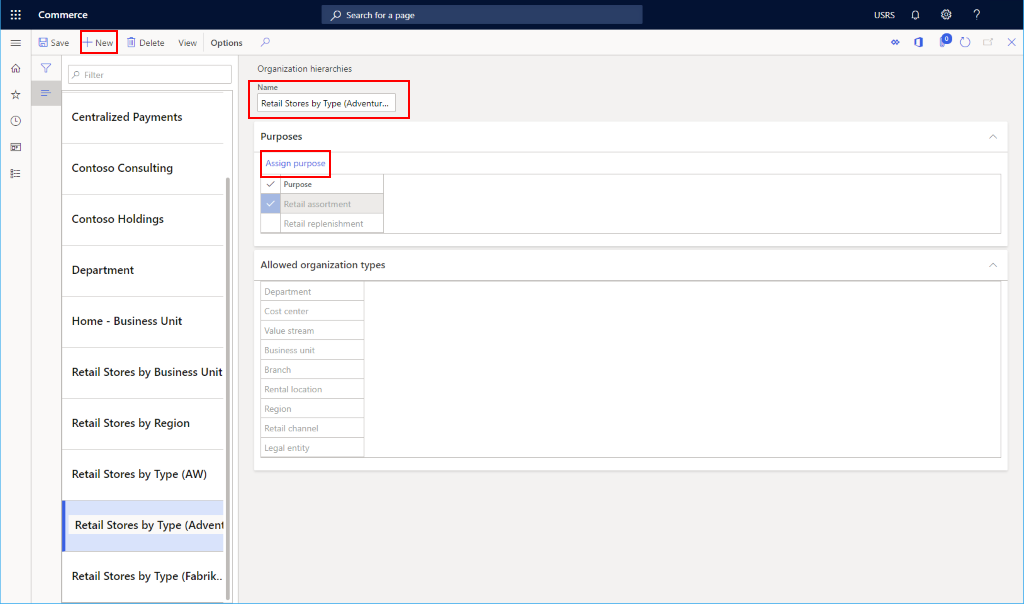
Agregar organizaciones a una jerarquía
Para agregar organizaciones a una jerarquía, siga estos pasos.
- En la lista, busque y seleccione el registro deseado. Seleccione su jerarquía.
- En el panel de acciones, seleccione Ver.
- Agregue organizaciones según sea necesario.
- Para agregar una organización, seleccione Editar y, a continuación, seleccione Insertar. Cuando haya Listo de hacer cambios, puede guardar un borrador y publicar los cambios.
La siguiente imagen muestra una entidad jurídica agregada en la raíz de la jerarquía con cuatro centros de coste agregados para los canales "Centro comercial", "Outlet", "En línea" y "Centro de llamadas". A cada uno se pueden agregar varios canales minoristas, de centro de llamadas y en línea.
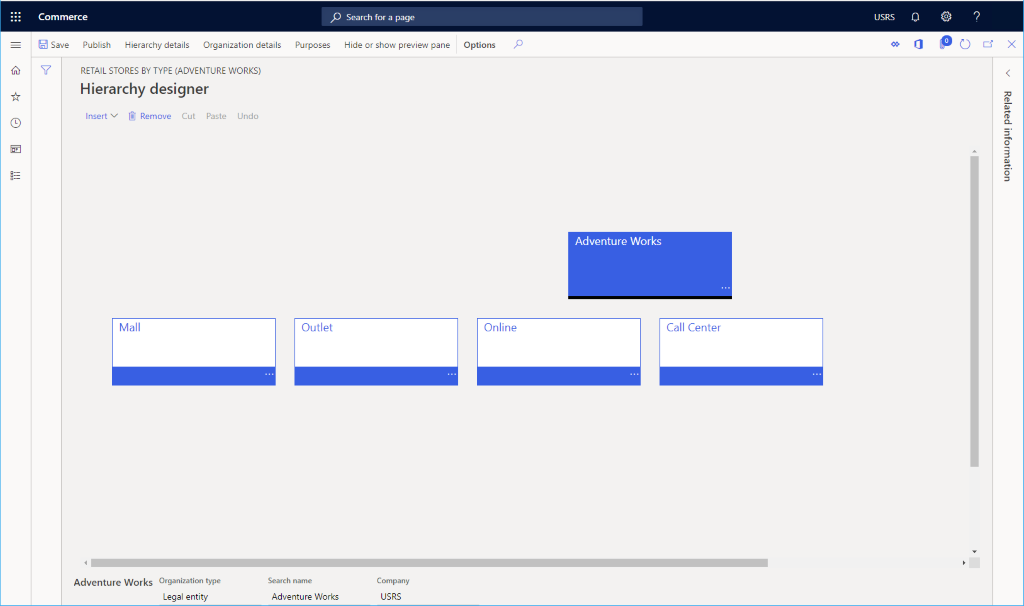
Recursos adicionales
Información general de las organizaciones y las jerarquías organizativas
Planificación de su jerarquía organizativa